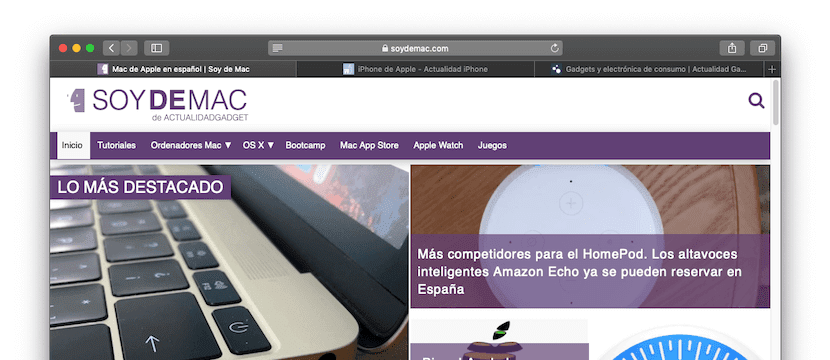
Se utilizzi altri browser come Google Chrome o Mozilla Firefox sul tuo Mac e sei passato di recente a Safari, è probabile che tu abbia notato un piccolo dettaglio. Ed è che quando visiti una pagina web con questi browser, una piccola icona di solito appare in alto per rappresentare il sito in questione, ma comunque, per impostazione predefinita questo in Safari non accade.
Questo è qualcosa che può infastidire molte persone, perché anche se può non sembrare, in alcune occasioni può essere molto utile riconoscere il sito web da questa piccola icona, conosciuta come favicone sebbene nelle versioni precedenti di macOS si dovesse ricorrere ad alternative di terze parti come Faviconografo, a partire da macOS Mojave è già possibile farlo in modo nativoe ottenerlo è molto semplice.
In questo modo puoi far apparire le icone dei siti web che visiti nelle schede di Safari su Mac
Se vuoi goderti questa nuova funzionalità sul tuo Mac e hai già installato macOS Mojave, devi solo seguire i seguenti passaggi per attivarlo. E ovviamente, se cambi idea, puoi sempre disabilitarlo di nuovo facendo la stessa cosa.
- Apri il browser Safari sul tuo Mac e poi, nella barra degli strumenti in alto, fai clic su Safari.
- Nel menu a discesa, fare clic sull'opzione "Preferenze ...".
- Ora, nelle opzioni di configurazione di Safari, fai clic su "Schede"e nelle caselle di selezione attiva "Mostra le icone dei siti web nelle schede".
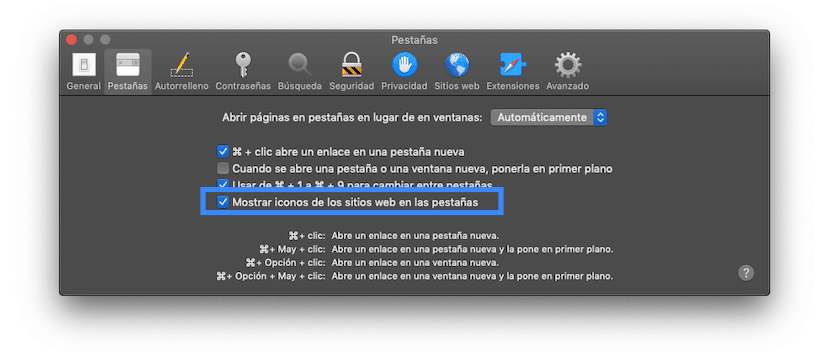
Dopo averlo fatto, Ora devi solo controllare che tutto funzioni correttamente, ed è molto semplice. Devi solo avere più di due schede aperte in modo che le icone dei web corrispondenti inizino ad apparire, in modo da poterle identificare facilmente. Inoltre, nel caso in cui i proprietari del sito web che visiti non abbiano configurato un'immagine da visualizzare lì, Safari ne creerà automaticamente una semplice con la lettera iniziale del sito web e un colore di sfondo, in modo da fare tutto più estetico e facile da usare possibile.
Avevo ancora Favicongrapher, non sapevo che adesso si potesse fare di default anche con Mojave. Grazie!
Sì, con macOS Mojave è stato aggiunto in modo nativo, quindi puoi rimuovere Faviconographer se lo desideri e procedere con l'attivazione all'interno delle impostazioni di Safari. Grazie per averci letto, Paula! 😛